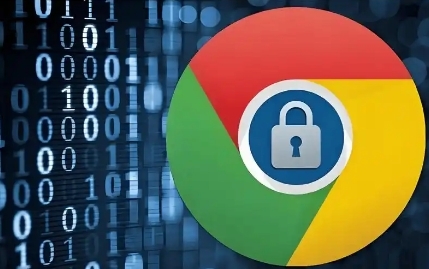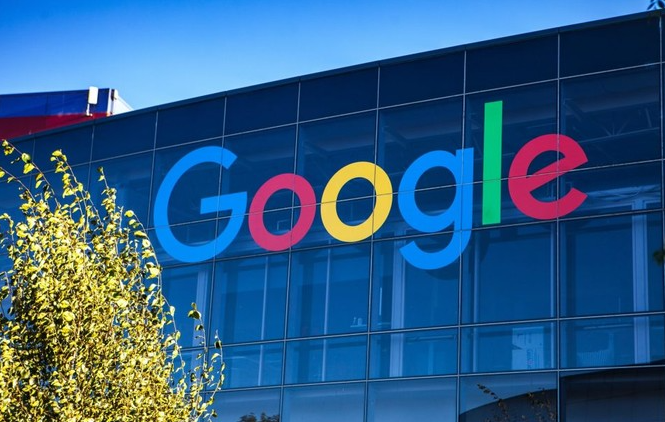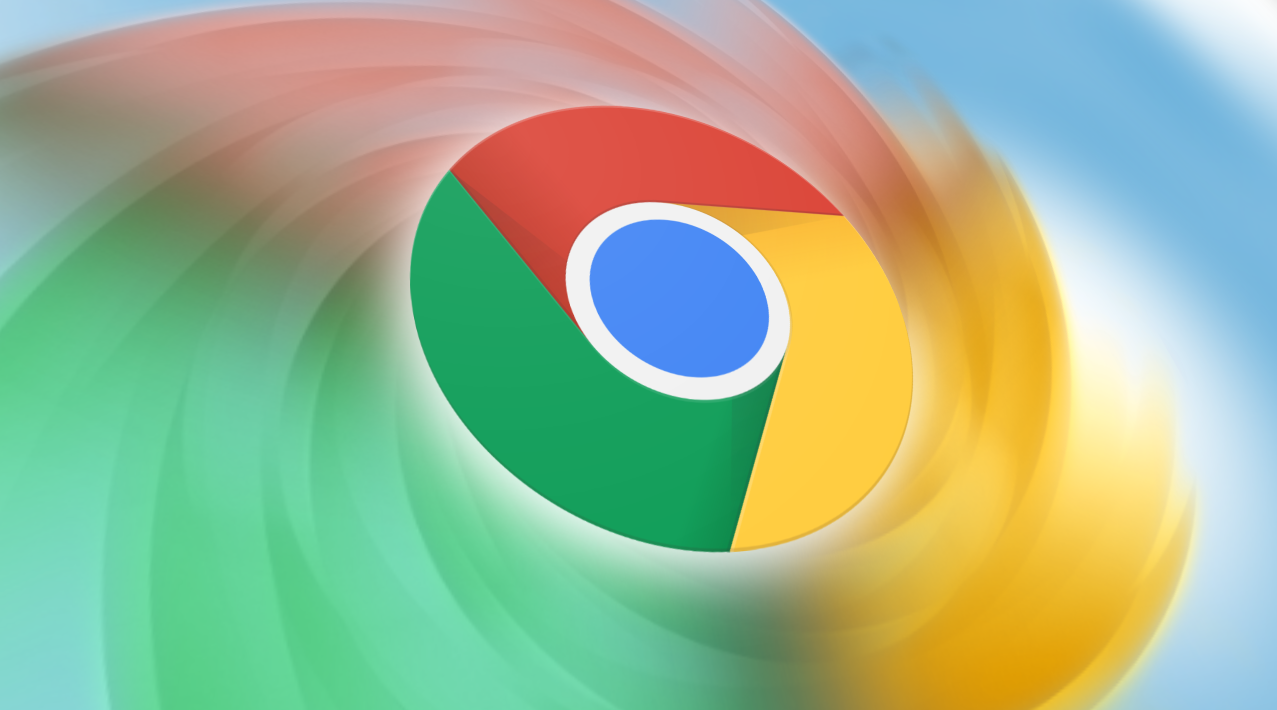
一、更新谷歌浏览器版本
确保你的谷歌浏览器处于最新版本。较新的版本通常包含性能优化和Bug修复,这有助于提升视频播放的流畅度。你可以通过以下步骤检查并更新浏览器:
1. 打开谷歌浏览器,点击右上角的菜单按钮(三个竖点)。
2. 选择“帮助” > “关于Google Chrome”。
3. 如果有可用更新,浏览器会自动下载并安装。安装完成后,可能需要重新启动浏览器。
二、调整浏览器设置
1. 清除缓存和Cookies
过多的缓存和Cookies可能会影响浏览器的性能,定期清理它们有助于加快视频加载速度。
- 打开谷歌浏览器,点击右上角的菜单按钮。
- 选择“更多工具” > “清除浏览数据”。
- 选择要清除的内容,包括“浏览历史记录”、“Cookie及其他网站数据”和“缓存的图片和文件”,然后点击“清除数据”。
2. 禁用不必要的扩展程序
过多的扩展程序会占用系统资源,影响浏览器性能。禁用或删除不常用的扩展程序可以提升视频播放的流畅度。
- 打开谷歌浏览器,点击右上角的菜单按钮。
- 选择“更多工具” > “扩展程序”。
- 逐一禁用或删除不需要的扩展程序。
三、优化网络连接
良好的网络连接是保证视频流畅播放的基础。你可以尝试以下方法优化网络环境:
1. 使用有线连接
如果可能,尽量使用有线网络连接代替Wi-Fi,以获得更稳定和快速的网络连接。
2. 关闭其他占用带宽的设备和应用
在观看视频时,关闭其他正在使用网络的设备和应用,以减少带宽竞争。
3. 重启路由器
定期重启路由器可以解决网络拥塞和连接问题,提升整体网络性能。
四、调整视频播放设置
1. 降低视频质量
如果你的网络速度较慢,可以选择降低视频的分辨率和质量,以减少缓冲时间。大多数视频播放器都提供了不同质量选项,你可以根据需要进行调整。
2. 启用硬件加速
硬件加速可以利用GPU的强大计算能力来加速视频解码过程,从而减少CPU负担并提升播放流畅度。
- 打开谷歌浏览器,点击右上角的菜单按钮。
- 选择“设置” > “高级” > “系统” > “硬件加速模式(如果可用)”。
- 确保“使用硬件加速模式(如果可用)”选项已启用。
五、使用第三方工具和服务
除了上述方法外,你还可以考虑使用第三方工具和服务来进一步优化视频播放体验。例如,使用广告拦截插件可以减少页面加载时间;使用VPN服务可以绕过网络限制并提高访问速度。不过,在使用这些工具和服务时,请务必注意隐私保护和安全性问题。
通过以上步骤和方法,你应该能够在谷歌浏览器中显著优化视频播放的缓冲时间,享受更加流畅和愉悦的观看体验。记得定期检查和更新你的浏览器及设置,以保持最佳性能。